Formatando e instalando Windows XP
Olá pessoal! hoje eu vou postar aqui uma dica muito interessante pra vocês... hoje eu vou postar como se faz pra formatar e instalar o Windows XP.
Sei que muita gente tem dúvida pra formatar um HD, muita gente acha difícil mas na verdade é super fácil e não tem errada.
Bem, vamos aprender então? então vamos lá!.
Preparação
Na Formatação é necessário ter o CD de instalação do Windows XP e o CD de sua Placa Mãe e os drivers de seus dispositivos off board.
Ainda neste manual de instalação será abordade a forma mais pratica de formatar e particionar o seu Disco Rígido (HD) eliminado a necessidade de BackUp s quando reinstalado o sistema operacional Windows XP Home ou Professional, com o correto particionamento (dividir em partes) é possivel gerar em um único disco até quatro discos independentes, dando assim ao seu computador uma melhor distribuição onde você pode armazenar seu arquivos com muito mais segurança, ou ainda ter dois sistemas instalados em partições diferentes possibilitando um Dual Boot.
Para iniciar o procedimeto de formatação e instalação:
> CD Rom de instalação do Windows XP Home ou Professional (com o Product Key - serial), de preferencia original para que após instalado seja possível fazer as atualizações necessárias,
> CD Rom da Placa Mãe (Mother Boad)
> CD Rom de todos os dispositivos off board, como placa de video, tv, modem, rede, web cam, audio, Impressora, entre outros dipositivo (devices) possíveis
> Service Pack 2 do Windows XP (opcional)
>> Caso queira manter seus arquivos antigos deve antes da formatação salva-los em CD Rom, para posteriomente a instalação fazer uma restauração dos mesmos.
Formatação e Instalação
Para formatar apartir do CD Rom do Windows XP o processo exige uma pequena configuração na BIOS do computador, um utilitário no CD Rom é capaz de formatar o HD eliminando a necessidade de um disket de boot.
Inicie o procedimento configurando a BIOS com o primeito boot (firth Boot) pelo CD Rom, para isso é necessário conhecer a BIOS da sua Placa Mãe (Mother Board), com a configuração pronta, insira o CD Rom do Windows XP no drive, então Salve a configuração e Saia da BIOS.
O computador iniciará o boot, e vai aparecer a seguinte mensagem na tela:
Pressione qualquer tecla para iniciar do CD...
Faça isso e então a instalação iniciará, fará uma analize dos componetes, seram mostradas algumas mensagens. Alguns segundos depois a instalação fornece três opções na tela:
> Instalar o XP
> Entrar no console de recuperação
> Sair da instalação
Selecione a opção de intalar o XP e precione a tecla ENTER, para continuar a instalação do sistema operacional. A instalação procura por versões anteriores do Windows, quando concluir o processo, na tela será mostrado uma lista, para a qual deve-se precionar a tecla ESC, neste ponto criamos, excluímos ou formatamos o Disco Rígido. Com as setas do teclado selecione a partição onde está instalado o Sistema operacional (no caso de haver um instalado ele deve estar normalmente no C: ) e tecle DELETE para excluir (isso apaga tudo na unidade selecionada), São mostradas duas confirmações uma e dpois a outra: tecle ENTER para a primeira e L para a segunda.
A partição foi excluída e apenas um Disco vazio, você pode optar entre uma partição ou mais como foi mencionado acima, se manter apenas uma, tecle C e depois ENTER, no caso de criar duas ou mais (até quatro), terá que escolher um tamanho para cada parte, isto depende de você e do seu HD (capacidade, imagine que seja um HD de 40GB,fazemos uma partição com 20GB e outra de mesmo tamanho), escolha o que for melhor para seu uso, escolha um tamanho, multiplique este por 1024 (a instalação cria em Kbytes). Tecle C, e na opção Tamanho (em KBytes), digite o tamanho da unidade a ser criada, precione a tecla ENTER, na tela mostrará a partição C: (recém-criada) e o Espaço alocado. Use as setas e selecione este Espaço alocado. Tecle C novamente. Não é necessário digitar o tamanho desta partição (se for criar apenas duas no caso de mais de duas é o mesmo processo usado na primeira), o programa calcula automaticamente o que restou de espaço no Disco Rígido (HD), pressine a tecla ENTER.
A criação das partições esta concluido
Com as setas selecione a primeira partição (C: ), pressione a tecla ENTER para iniciar/continuar a instalação do Windows. Escolha um método de formatação; FAT ou NTFS previa mente o autor surgere o FAT, mas, eu gosto do NTFS, No caso da FAT é por ser lida no DOS caso aconteça alguma pane no Windows, pressine a tecla ENTER e a instalação inicia um processo de gravação de dados na partição, espere concluir que o processo de instalação reiniciará o Computador automaticamente.
A partir de agora, vão aparecer algumas vezes aquela mensagem (Pressione qualquer tecla para iniciar do CD...) no boot. Não precione mais, pois a intalação seguirá normalmente.
Logo a interface gráfica da instalação estará pronta e o mouse disponível. A partir daí, vão aparecer algumas perguntas de dados (Nome completo, Empresa, Product key, Horário e etc.), algum tempo depois o Windows irá reiniciar novamente e definitivamente.
Então o sistema irá perguntar se quer registrar o Windows siga as instruções.
Até que surgirá a área de trabalho do Windows.
Pronto, seu Windows foi formatado e instalado com sucesso!












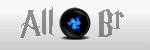




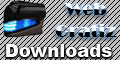






0 comentários:
Postar um comentário